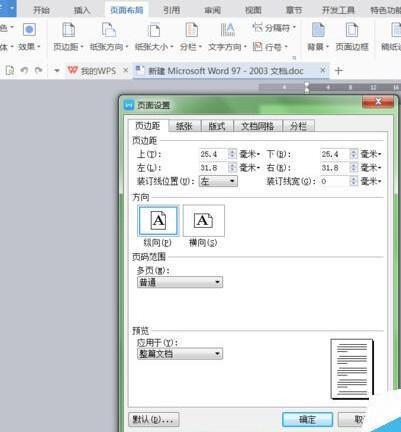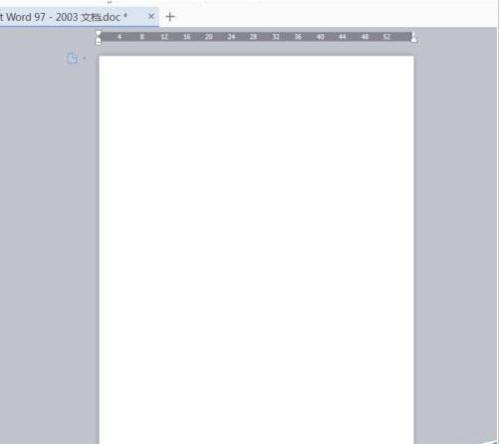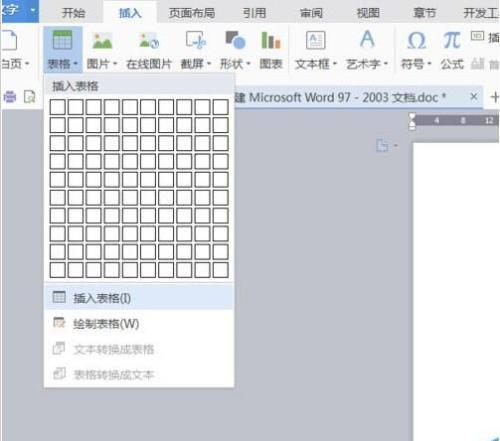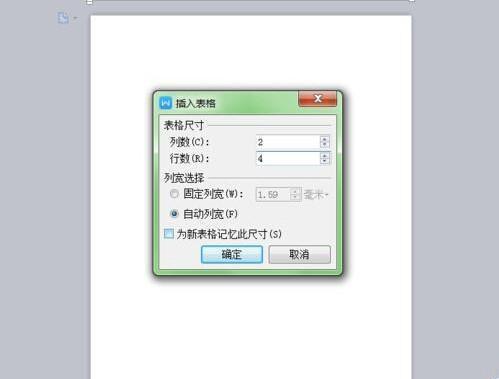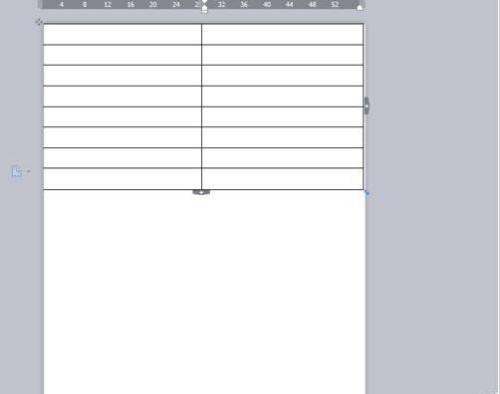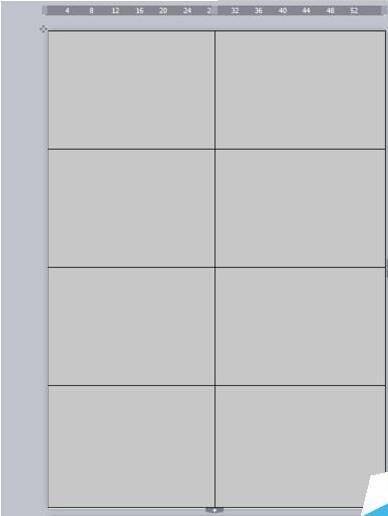下面为大家介绍word文档如何将一张A4纸平均分成8份方法,一起来看看吧!
步骤
1、打开word文档,新建一空白页,点击“页面布局”菜单框右下边的小箭头,打开“页面设置”对话框,在“页边距”中,把页边距都设置为零,确定。如下图:
2、设置后的A4纸如下图:
3、在菜单栏,点“插入”,在菜单中点“表格”,点击“插入表格”。见下图:
4、在出现的“插入表格”对话框中,设置“列数”为2,“行数”为4之后,点击确定。见下图:
5、在插入表格的右下角有一个小光标,可以对表格进行拉伸,我们鼠标点击之后对表格进行拉伸处理。
6、通过拉伸和细微调整之后,会出现如下图所示的表格形状,那么可以看出,A4纸被平均分成了8份。
以上就是word文档如何将一张A4纸平均分成8份方法介绍,操作很简单的,大家学会了吗?希望能对大家有所帮助!
相关推荐
如何在Word中用一张A4纸上排版8张图片
Word排版技巧:在一张A4纸上完整排版8张图片并打印的方法。操作步骤如下:1、打开Word文档,点击“文件”→“页面设置”。2、 在“页面设置”中把“页边距”上下左右全改为“0.5厘米”,再将方向改成“横向”接着按“确定”。3、 然后插入要打印的图片,点击菜单栏“插入”→“图片”→“来自文件”。4、找到存放图片的路径...
 电脑知识网
电脑知识网